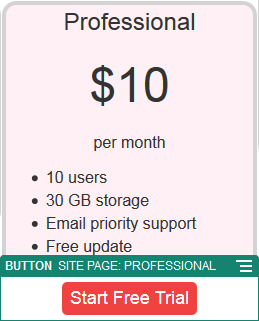74/368
按钮
使用按钮可使链接或其他功能在页上更明显。
- 导航到您要编辑的页,并确保
 设置为编辑。
设置为编辑。 - 向页中添加组件。
- 要调整按钮的属性,请单击其菜单图标
 ,然后选择设置。
您可以指定按钮上的文本(标签)、大小、对齐方式和按钮的其他显示选项。
,然后选择设置。
您可以指定按钮上的文本(标签)、大小、对齐方式和按钮的其他显示选项。注:
如果将宽度和高度字段设置为 0(零),则按钮将自动调整大小以适合您为标签指定的文本。要指定背景色、字体、边框和其他设置,请单击样式选项卡。您可以从当前主题中的预定义样式中进行选择。根据您的主题,可能还可以单击自定义来指定自己的值。
- 要将链接或其他操作与按钮关联,请执行以下操作:
- 在“设置”面板中,单击链接。
- 单击选择链接类型并选择以下选项之一:
- 无链接:用户单击按钮时,按钮不执行任何操作。
-
Web 页:指定外部页或站点的完整 URL,并选择在何处打开链接。
-
站点页:使用页选择器选择当前站点上的页,并选择在何处打开链接。可以用 key1=value1&key2=value2 格式指定其他 URL 参数。系统支持空值;例如 key1=&key2=value2。此外,您还可以指定 URL 锚定点,但需要将一个特殊的“锚定点”部分布局添加到目标站点页上您希望解析锚定点链接的位置,并在布局设置中指定在定义触发操作时使用的同一锚定点名称。
注:
OCE 工具包中包含使用 URL 锚定点所需的“锚定点”部分布局。有关如何获取该工具包的信息,请参见使用 OCE 工具包进行开发。 -
文件下载:从资料档案库下载所选文件。选择文件。
如果选择数字资产,则可以选择特定重现。如果未选择重现,则将使用原始大小。如果要在发布站点时发布最新的资产版本,请选择使用最新的资产版本。如果未选择使用最新的资产版本,则将使用发布的最新版本,而不会使用更新的草稿版本(如果存在)。
-
文件预览:在暗灰色不活动的页版本上以重叠方式预览所选文件并选择性地下载此文件。
-
内容项:从关联的资产资料档案库中选择内容项,选择要显示的详细信息页,以及将页定向到在同一窗口或新窗口中打开。
-
电子邮件:指定有效的电子邮件地址,并可指定主题(可选)。生成的消息将在默认电子邮件客户端中打开并通过它来发送。
-
触发操作:选择在按下按钮时执行的一个或多个页操作。页操作包括:
-
导航到站点页:选择当前站点上的页。
-
导航到外部 URL:指定外部页或站点的完整 URL。
-
显示预警:在窗口中显示指定的消息。
-
显示或隐藏组件:在当前页上选择要显示、隐藏或切换的组件。
-
显示或隐藏内容框:在当前页上选择要显示、隐藏或切换的内容框。
-
-
地图:输入有效的地址或坐标,并选择您要在桌面和移动浏览器中的何处打开地图。
-
电话:输入有效的电话号码。
请参见使用触发器和操作。